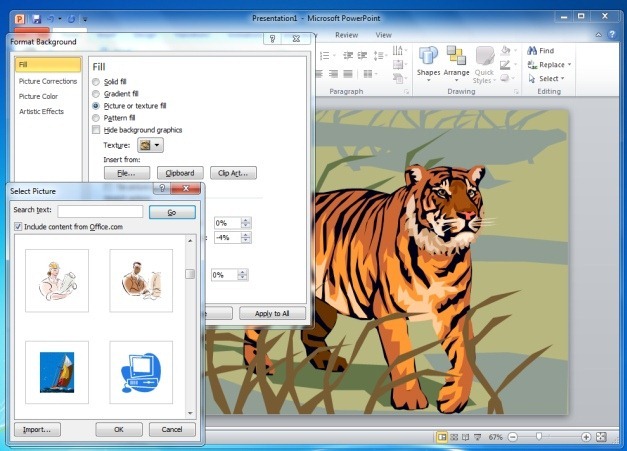Mange mennesker foretrækker at bruge standard- eller tredjeparts færdiglavede PowerPoint-skabeloner til at lave præsentationer. Men med en lille smule indsats kan du selv skabe seje PowerPoint-baggrunde på egen hånd. Det er nemmere at oprette PowerPoint-baggrunde, end det måske ser ud til, og det kan gøres ved hjælp af de mest rudimentære muligheder i PowerPoint.
Brug baggrundsstile
Dette er en meget grundlæggende metode til at oprette en baggrund i PowerPoint, og du kan få adgang til den via fanen Design. Selv om du også kan vælge forskellige færdige designs fra denne fane, fungerer funktionen Farver og baggrundsstile som en meget dynamisk metode til hurtigt at generere PowerPoint-baggrunde. Hvis du vil oprette en baggrund, skal du først gå til rullemenuen “Farver” og vælge et farveskema, der passer til din PowerPoint-præsentation. Når det er gjort, skal du gå til Baggrundsstile og vælge en ønsket baggrundstype.
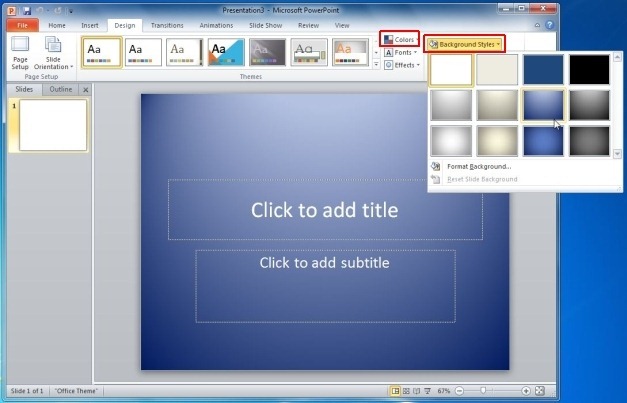
Skab en billedbaggrund
Gennem at gå til Indsæt -> Billede kan du tilføje billeder til PowerPoint-præsentationer; du kan dog bruge den samme mulighed til at tilføje et billede, der er stort nok til at sætte det som baggrund for PowerPoint. Du kan også tilføje en billedbaggrund til PowerPoint ved at højreklikke på dit dias og gå til Format Background -> Fill -> Picture eller Texture Fill -> File. Når et billede er blevet indstillet som baggrund, kan du tilføje tekst og tilhørende indhold for nemt at skabe et iøjnefaldende dias. Det anbefales at bruge et billede, som kan have en god opløsning for at undgå pixelering.
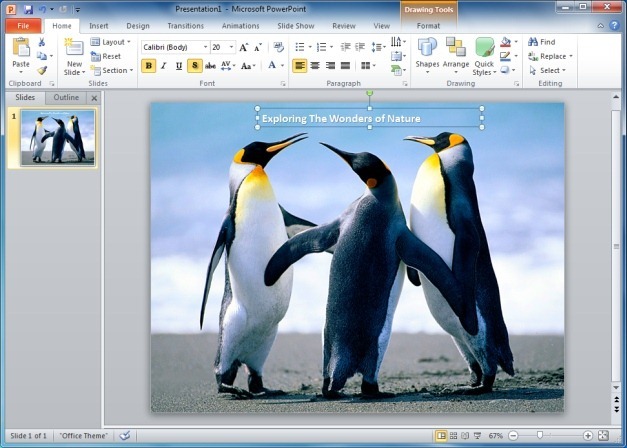
Solid eller Gradient Fill Baggrund
Gradienter kan bruges til at lave ganske attraktive og grundlæggende baggrunde i PowerPoint. Disse baggrunde kan supplere dit indhold uden at overdøve dine dias med mørke farver. Hvis du vil oprette en baggrund ved hjælp af gradienter, skal du højreklikke på et dias og gå til Format Background -> Fill -> Gradient Fill. Herfra kan du vælge forudindstillede farver, gradientretning, lysstyrke, gennemsigtighed osv. På samme måde kan du vælge Solid Fill og vælge en fast farve for at oprette en almindelig baggrund i faste farver.
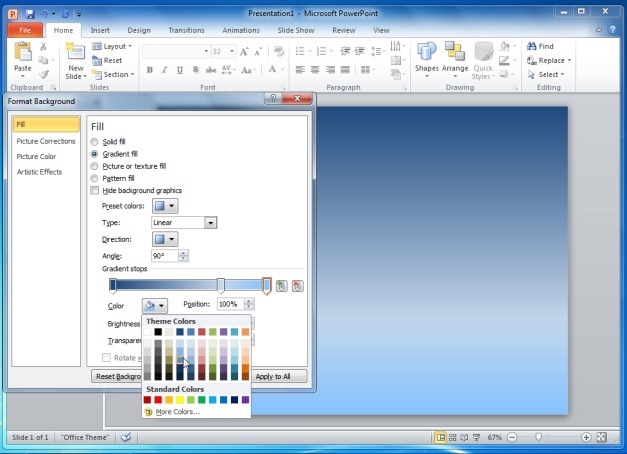
Texture Fill Background
Som Solid og Gradient Fill kan du bruge funktionen Texture Fill til at oprette en baggrund af forskellige teksturer. Teksturbaggrunde skal bruges med omtanke, da de ofte kan have en overvældende effekt på dit grundlæggende indhold, hvis de ikke bruges klogt.
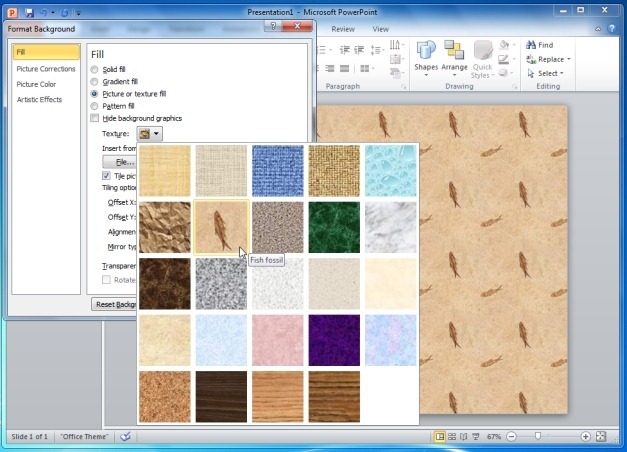
Mønsterudfyldningsbaggrund
Dette er en af de vanskeligste baggrundstyper at skabe effektivt til PowerPoint-dias, da de ofte kan virke påtrængende og irriterende. Ikke desto mindre kan en god blanding af forgrunds- og baggrundsfarverne være med til at skabe en baggrund, som kan være velegnet til at skabe farverige, kunstneriske mønstre, der kan give genlyd til dit præsentationsemne.
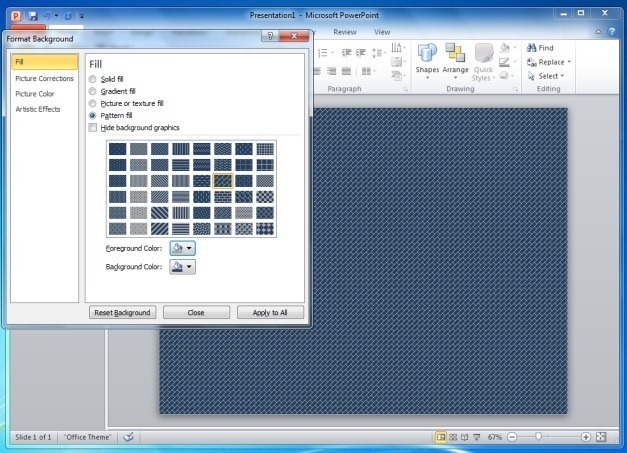
PowerPoint Clipart-baggrund
Dette er måske en af de mindst kendte metoder til at skabe en baggrund i PowerPoint. Dybest set kan du klikke på “Clipart” i afsnittet Billede og teksturudfyldning og vælge en clipart-baggrund til dit dias. De tilgængelige clipart er ret forskellige og findes i uendelige mængder, så du kan nemt finde en, der kan passe til dit præsentationsemne.